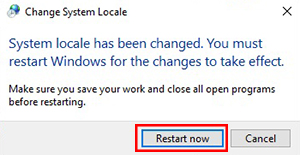วิธีแก้ฟ้อนต์ภาษาไทยเพี้ยน หรือฟ้อนภาษาไทยหาย ใน Windows 10
Nanosoft Product Tips : เทคนิคการใช้งานโปรแกรม
วิธีแก้ฟ้อนต์ภาษาไทยเพี้ยน หรือฟ้อนภาษาไทยหาย ใน Windows 10
วิธีติดตั้ง Font สำหรับคนที่ใช้งาน Windows 10
แล้วทำให้ใช้งานโปรแกรมแล้วฟอนต์เพี้ยน เพราะฟอนต์ Angsana , Browalia, Cordia
ยังไม่ได้ถูกติดตั้งไว้ เนื่องจากการตั้งค่าส่วนของ Location
ไม่ได้กำหนดไว้เป็นประเทศไทย จึงทำให้ Windows ไม่ทำการติดตั้งส่วนของ Font
ภาษาไทยให้ หรือ Windows 10 ทำการอัพเดตทำให้ฟ้อนต์หาย
ดังนั้นจึงจะมาแนะนำวิธีการแก้ไขปัญหา
1) ให้ทำการเข้าไปที่ Start > Settings เลือกหัวข้อ Time & Language
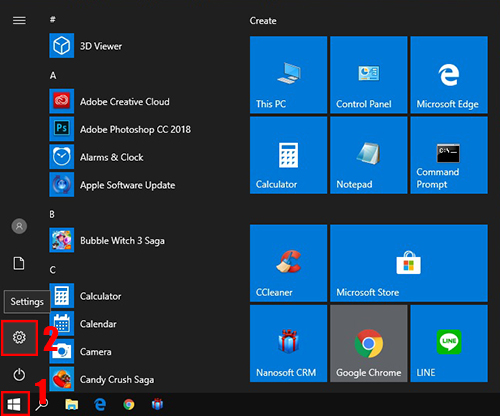
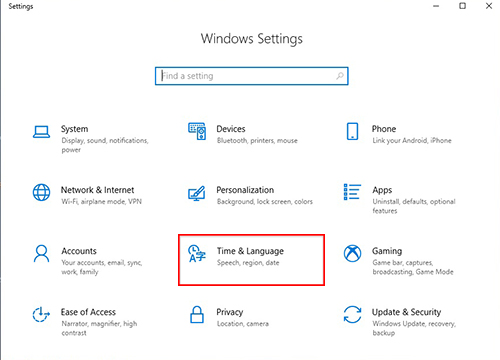
2) คลิกหัวข้อ Language แล้วในส่วนของภาษาให้คลิกที่ ไทย แล้วเลือก Options
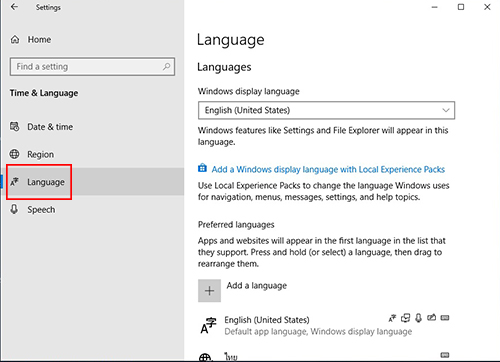
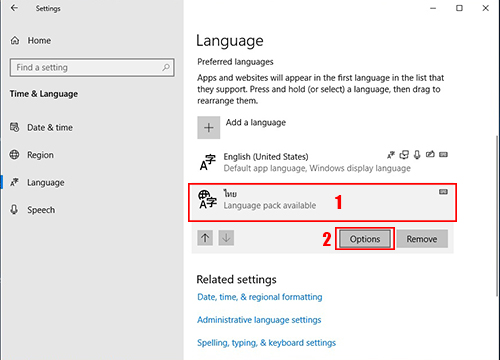
3) จากนั้นให้ดูที่ Basic Typing (3MB) แล้วทำการคลิกปุ่ม Download
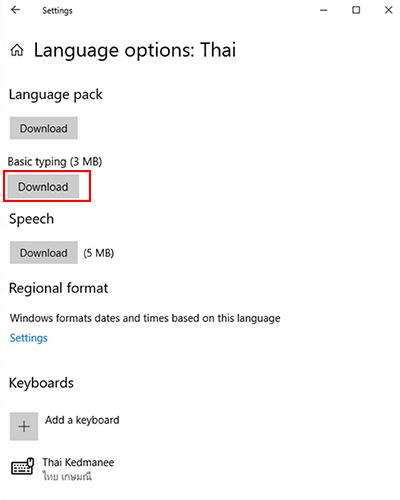
4) รอให้ดาวนโหลดสักครู่ แล้วก็ลองเปิดโปรแกรมที่มีปัญหาฟอนต์อีกที
แต่ถ้านำฟอนต์ภาษาไทยมาเพิ่มแล้วแต่ก็ยังไม่สามารถแก้ไขปัญหาได้
ลองเข้าไปแก้ไขที่ระบบ System ของ Windows 10 ดูได้จากขั้นตอนตามด้านล่างนี้
1) ให้เปิด Control Panel ขึ้นมา
2) ให้เลือก Clock and Region
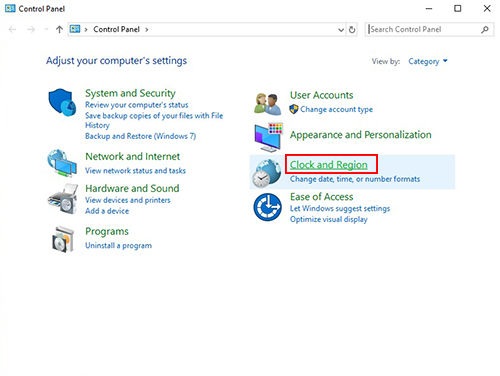
3) แล้วเลือก Region
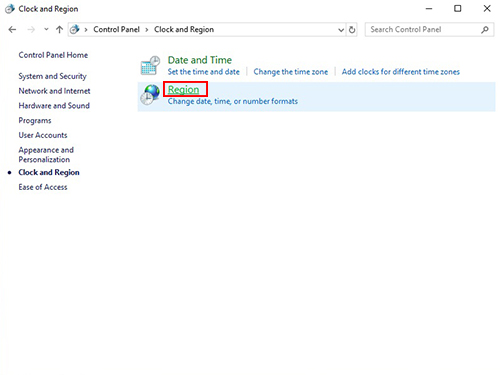
4) ที่หน้าต่าง Region ให้คลิกเลือกแถบ Administrative
5) จากนั้นคลิกปุ่ม Change system locale...
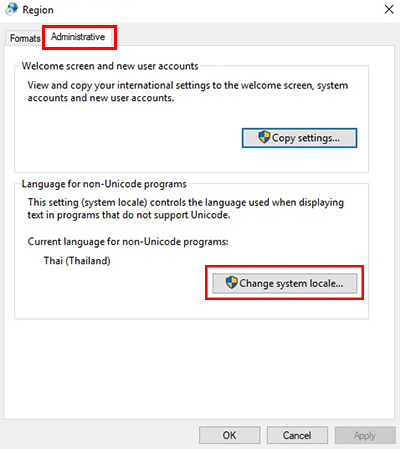
6) ที่หน้าต่าง Region Settings ให้เลือก “Thai (Thailand)” แล้วคลิกปุ่ม Ok
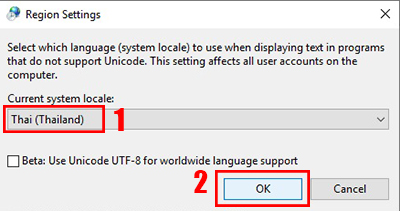
7) คลิกปุ่ม Restart Now